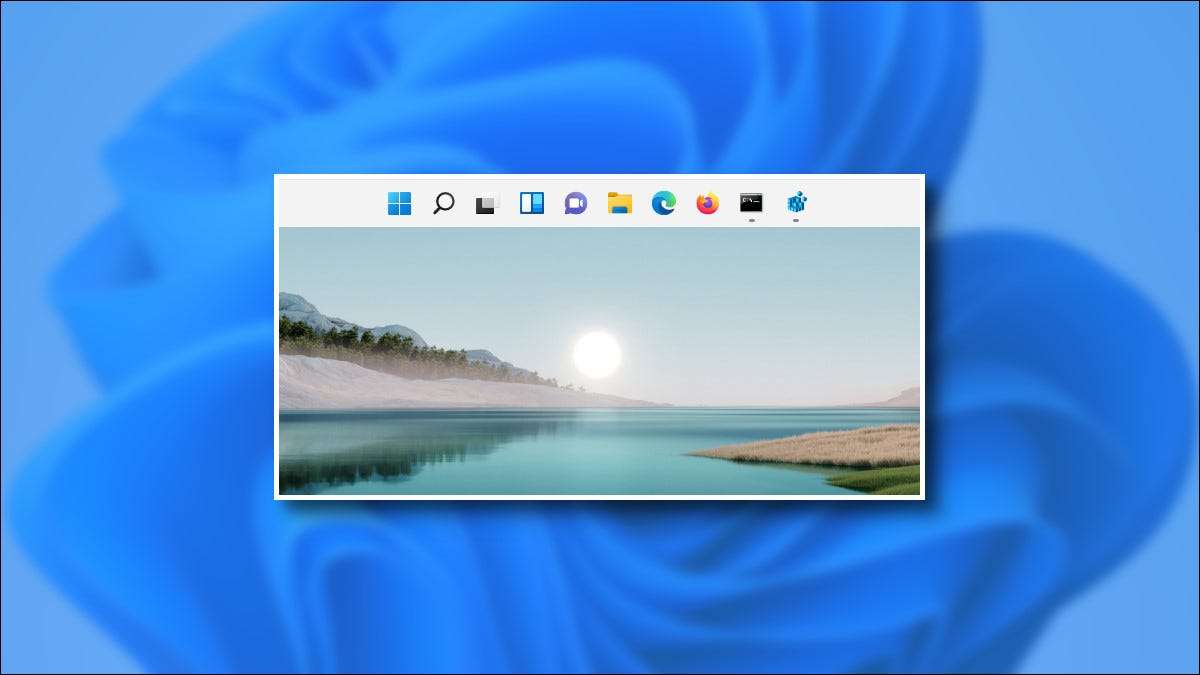
Fra oktober 2021 lader Windows 11 ikke dig at flytte din proceslinje til toppen af skærmen med en officiel indstilling ( I modsætning til Windows 10. ). Men vi har fundet ud af en måde at få det til at ske ved at redigere registreringsdatabasen - og du kan gøre det med blot et par klik. Her er hvordan.
RELATEREDE: 5 måder Windows 11's proceslinje er værre end Windows 10's
Rediger registreringsdatabasen selv
For at flytte din Windows 11-proceslinje til toppen af skærmen kan du enten ændre dit Windows-registreringsdatabase manuelt eller downloade vores one-click Hack i afsnit nedenfor . For det første viser vi dig, hvordan du gør det selv.
Advarsel: Registreringseditoren er et kraftfuldt værktøj. Misbrug af det kan gøre dit system ustabilt eller endda ubrugeligt. Alligevel er dette en simpel hack, og hvis du følger instruktionerne helt, bør du ikke have nogen problemer. Hvis du ikke har brugt registreringseditoren før, skal du overveje at læse om Sådan bruges det før du kommer i gang. Vi anbefaler også Sikkerhedskopiering af registreringsdatabasen (og din computer ) Før du foretager ændringer.
For manuelt at gøre proceslinjen vises øverst på skærmen, første åbent registreringseditor. For at gøre det skal du klikke på knappen Start, skrive "Regedit", og derefter vælge "Registry Editor" i resultaterne.

Når registreringseditoren åbner, skal du navigere til denne nøgle ved hjælp af sidebjælken eller indsætte den i adresselinjen nær toppen af vinduet:
Computer \ HKey_Current_User \ Software \ Microsoft \ Windows \ CurrentVersion \ Explorer \ Stuckrects3
Når du har navigeret til tasten "Stuckrects3", skal du dobbeltklikke på "Indstillinger" -tasten i den.

Når vinduet "Rediger binære værdi" åbnes, vil du se et værdier af værdier. Dette er en noget vanskelig del. Find den anden række af værdier fra toppen, og tæller derefter til den femte værdi fra venstre. Som standard er denne værdi indstillet til "03." Placer markøren lige til højre for "03" (klik med musen, og tryk derefter på højre piletast. Hvis det er nødvendigt, tryk på BACKSPACE en gang, og skriv derefter
01.
.
For at anbefale, har du udskiftet "03" -værdien (hvilket betyder proceslinje på bunden) med "01" (hvilket betyder proceslinje på toppen). Når du er færdig, klik på "OK".
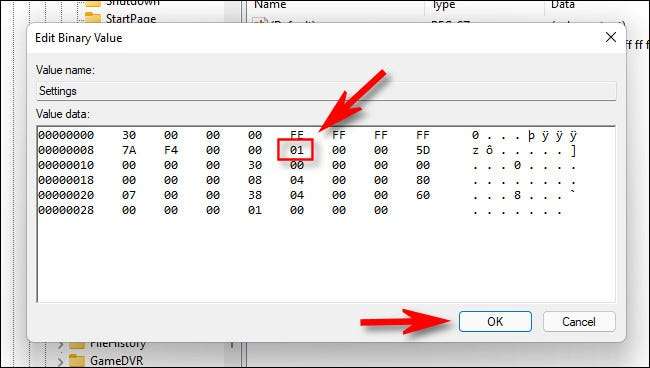
Luk Registry Editor, så enten Genstart din pc. , Log ud og log ind igen, eller genstart Windows Stifinder.
For at genstarte Explorer skal du trykke på CTRL + SHIFT + ESC for at åbne Task Manager, klikke på "Flere detaljer" for at få vist den fulde grænseflade, hvis det er nødvendigt, og vælg fanen "Processer". Find "Windows Stifinder" i listen, højreklik på den, og vælg "Genstart."
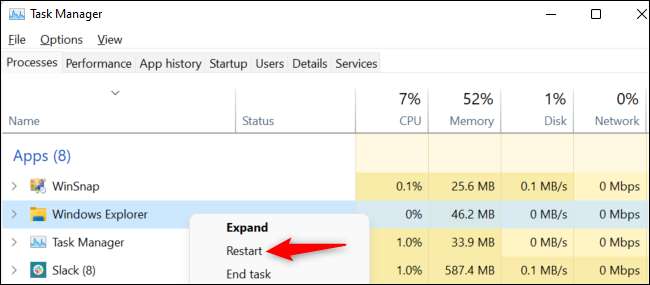
Derefter vil proceslinjen være øverst på skærmen. Hvis din proceslinjeikoner er centreret, og du klikker på Start, vil du bemærke, at startmenuen vises på venstre side af skærmen, ikke i midten.

Hvis du vil gøre din startknap placering, skal du matche placeringen af startmenuen øverst på skærmen, åbne indstillinger (tryk på Windows + I) og navigere til Personalization & GT; Proceslinje & gt; Proceslinjeadfærd og Indstil "Taskbar Alignment" til "Venstre".

Hvis du skifter mening og ønsker at gå tilbage til at have din proceslinje nederst på skærmen, skal du redigere "Indstillinger" -tasten vist i trin ovenfor, ændre "01" -værdien med "03." Eller du kan bruge filen "Win11_taskbar_bottom.reg" i Afsnittet nedenfor .
Du kan måske tænke: Er det muligt at flytte Windows 11-proceslinjen til venstre eller højre side af skærmen? Ja, ved at ændre "Indstillinger" -tastværdien til "00" (for venstre) eller "02" (til højre). Desværre bliver proceslinjen ubrugelig (fra oktober 2021), fordi proceslinjen ikoner ikke vises ordentligt.
RELATEREDE: Sådan flytter du proceslinjen ikoner til venstre på Windows 11
Download vores One-Click Registry Hack
Hvis du hellere ikke vil risikere at redigere dit register med hånden, kan du downloade vores One-Click Registry Hack-filer. Inden for lynlås nedenfor finder du to filer, der vil placere din Windows 11-proceslinje på toppen eller bunden af skærmen (efter at du genstarter).
Download Windows 11-proceslinjens placeringshack-filer
Når du har downloadet filen, Unzip det til ethvert sted, og du har to filer:
- Win11_TASKBAR_TOP.Reg: Dette bevæger proceslinjen til toppen af skærmen.
- win11_taskbar_bottom.reg: Dette bevæger proceslinjen til bunden af skærmen.
Du bør typisk ikke stole på registreringsfiler, som du finder på internettet, men vi har forberedt og testet disse os selv. Du kan bekræfte deres indhold ved at bruge Notesblok, hvis du ønsker det. (Højreklik på en REG-fil, vælg "Vis flere muligheder", og vælg derefter "Rediger.")
At bruge Reg-filerne, Dobbeltklik på den, du vil bruge , og du vil se en advarsel om at tilføje oplysninger til registreringsdatabasen. Klik på "Ja".

Derefter klik på "OK" i bekræftelsespoppen. Genstart derefter din pc, log ud og log ind igen, eller genstart Explorer. Når du logger ind igen, vil din proceslinje være enten på toppen eller bunden af skærmen, afhængigt af hvilken REG-fil du brugte.
Advarsel: Husk, at dette registreringsdatabase ikke officielt understøttes af Microsoft. Det kan bryde i en fremtidig opdatering til Windows 11, eller det kan ikke fungere perfekt på hver pc derude.
Mens lige nu er vi tvunget til at bruge registreringsdatabasen hacks For at ændre proceslinjens placering, er vi Håber, at Microsoft i sidste ende vil gøre optionen officiel i appens indstillinger. Indtil da, glad opgave!
RELATEREDE: Windows 11's proceslinje vil ikke blive færdig før frigivelse






